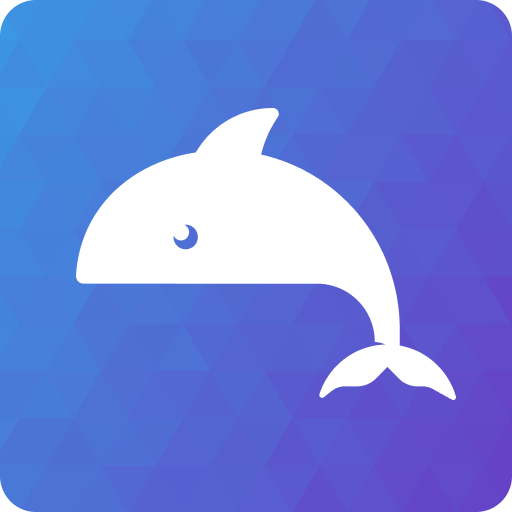日志查看
DeepChat
日志查看
本页面将指导您如何有效地使用 DeepChat 的日志功能进行问题诊断和故障排除。通过系统化的日志分析,您可以快速定位问题根源并找到解决方案。
日志基础
开启日志记录
启用日志功能
- 路径:
设置 → 通用设置 → 启用日志 - 默认状态:关闭
- 生效方式:切换后自动重启应用
- 路径:
日志存储位置
- Windows:
%APPDATA%\DeepChat\logs\ - macOS:
~/Library/Application Support/DeepChat/logs/ - Linux:
~/.config/DeepChat/logs/
- Windows:
快速访问
- 通过应用:
设置 → 通用设置 → 打开日志文件夹 - 自动打开:日志查看器或系统文件夹
- 通过应用:
日志分析指南
日志结构
基本格式
[时间戳] [日志级别] [模块] 消息内容 (上下文信息)日志级别说明
[debug]: 调试信息,用于开发追踪[info]: 普通信息,记录正常操作[warn]: 警告信息,潜在问题提醒[error]: 错误信息,需要立即关注[fatal]: 致命错误,导致应用崩溃
常见日志模式
启动序列
[2024-01-01 10:00:00] [info] 应用启动 [2024-01-01 10:00:01] [info] 加载配置 [2024-01-01 10:00:02] [info] 初始化完成- 检查点:启动时间、配置加载、初始化状态
API 调用
[2024-01-01 10:01:00] [info] API请求开始: /chat/completions [2024-01-01 10:01:02] [error] API请求失败: 超时- 关注:请求时间、响应状态、错误类型
性能指标
[2024-01-01 10:02:00] [warn] 内存使用率超过80% [2024-01-01 10:02:01] [info] 自动清理缓存- 监控:资源使用、性能瓶颈、自动优化
故障排除技巧
1. 系统性分析
时间线分析
- 确定问题发生时间
- 回溯相关事件序列
- 识别异常模式
错误关联
- 收集相关错误信息
- 分析错误之间的关系
- 确定根本原因
获取帮助
如果您在分析日志时遇到困难:
- 查看常见错误文档
- 在GitHub Issues搜索类似问题
- 提交详细的问题报告,包含相关日志信息